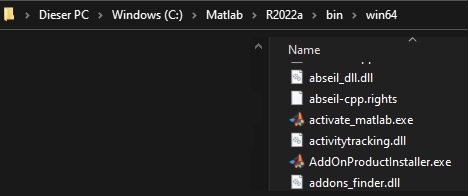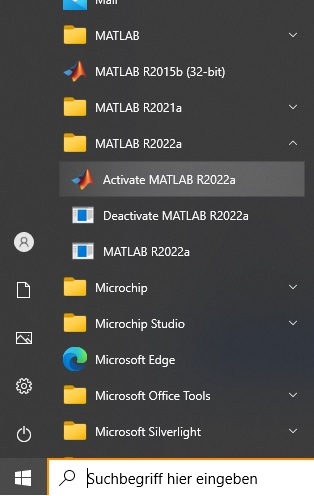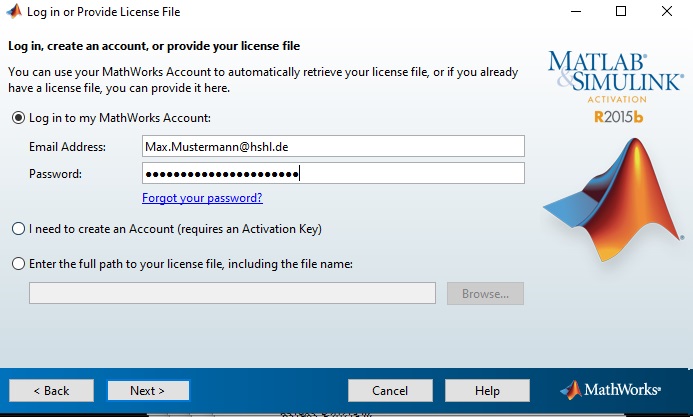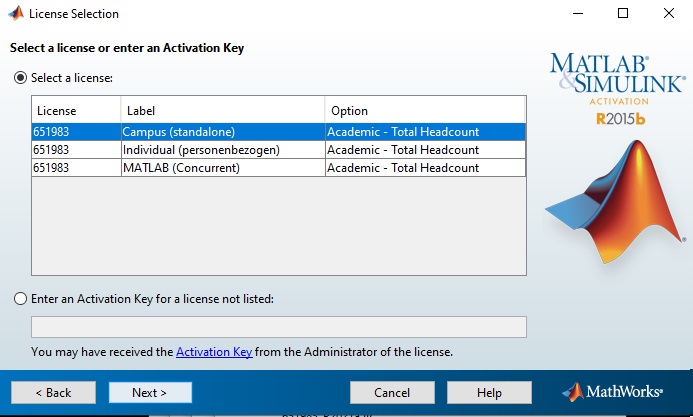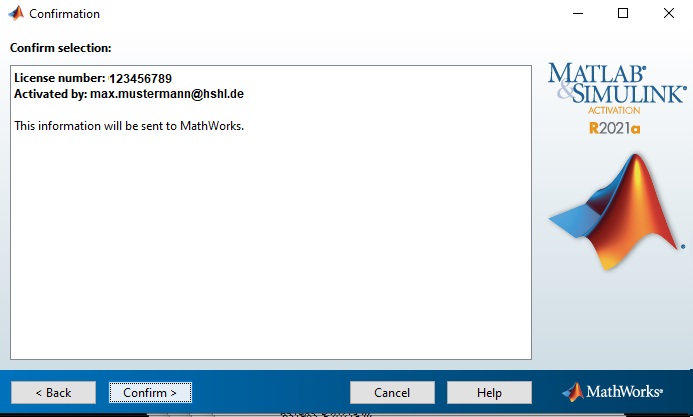MATLAB Lic aktualisieren: Unterschied zwischen den Versionen
Zur Navigation springen
Zur Suche springen
| (6 dazwischenliegende Versionen desselben Benutzers werden nicht angezeigt) | |||
| Zeile 3: | Zeile 3: | ||
Matlab kann über verschiedene Wege aktiviert werden, Lizenzfile oder über eine Netzwerklizenz. | Matlab kann über verschiedene Wege aktiviert werden, Lizenzfile oder über eine Netzwerklizenz. | ||
Zur Aktivierung gelangt man entweder direkt über den Pfad, | Zur Aktivierung gelangt man entweder direkt über den Pfad, | ||
[[Datei:Matlab_aktivierung_0.jpeg]] | [[Datei:Matlab_aktivierung_0.jpeg]] | ||
oder über das Windows Start Menü. | oder über das Windows Start Menü. | ||
[[Datei:Matlab_aktivierung_1.jpeg]] | [[Datei:Matlab_aktivierung_1.jpeg]] | ||
Man logt sich mit seinem Matlab Account ein oder gibt seinen Pfad mit dem Lizenzfile an. | Man logt sich mit seinem Matlab Account ein oder gibt seinen Pfad mit dem Lizenzfile an. | ||
[[Datei:Matlab_aktivierung_3.jpeg]] | [[Datei:Matlab_aktivierung_3.jpeg]] | ||
Dann wählt man den Typ der Lizenz aus | |||
Dann wählt man den Typ der Lizenz aus | |||
Campus (standalone) Version funktioniert ohne Netzwerkzugriff | |||
Individual (personenbezogen) | |||
Matlab (Concurrent) Version funktioniert nur mit Netzwerkzugriff | |||
[[Datei:Matlab_aktivierung_4.jpeg ]] | |||
Fertig. | |||
[[Datei:Matlab_aktivierung_5.jpeg ]] | |||
== Aufwändigerer Weg == | == Aufwändigerer Weg == | ||
Aktuelle Version vom 14. September 2022, 17:34 Uhr
Aktueller Weg
Matlab kann über verschiedene Wege aktiviert werden, Lizenzfile oder über eine Netzwerklizenz. Zur Aktivierung gelangt man entweder direkt über den Pfad,
oder über das Windows Start Menü.
Man logt sich mit seinem Matlab Account ein oder gibt seinen Pfad mit dem Lizenzfile an.
Dann wählt man den Typ der Lizenz aus
Campus (standalone) Version funktioniert ohne Netzwerkzugriff
Individual (personenbezogen)
Matlab (Concurrent) Version funktioniert nur mit Netzwerkzugriff
Fertig.
Aufwändigerer Weg
Die MATLAB Lizenz auf dem Fahrzeug läuft für ein Jahr. Danach muss ein neues Lizenzfile abgelegt werden.
- IP Adresse des Rechners ermitteln.
- Öffnen Sie das Command Window:
cmd - Führen Sie den Befehl aus:
ipconfig -all - Physikalische Adresse (MAC-ID): z.B.
6C-FD-B9-60-FA-1Dfür das Fahrzeug
- Öffnen Sie das Command Window:
- Senden Sie eine nette E-Mail an eLearning(at)hshl.de. Darin übermitteln Sie die physikalische Adresse des Rechners.
Textvorschlag: Verehrte ZfW-Mitarbeiter, für das Carolo-Cup Fahrzeug benötige ich eine Matlab Standalone Lic für Matlab 2013a. Physikalische Adresse: 6C-FD-B9-60-FA-1D Vielen Dank im Voraus. Mit freundlichen Grüßen
- Binden Sie die
.lic-Datei ein. - Jetzt müsste es wieder gehen.
→ zurück zum Hauptartikel: Praktikum SDE